आज के इस आर्टिकल में हम आपको बताएंगे कि किसी भी फाइल को पीडीएफ में कैसे कन्वर्ट करें, PDF File Kaise Banaye, डॉक्यूमेंट पीडीएफ कैसे बनाये, मोबाइल में पीडीएफ कैसे बनता है आज हम आपको पूरा प्रोसेस बताने वाले हैं।
अगर आपको पीडीएफ बनाना नहीं आता या पीडीएफ के बारे में आपको कोई भी डाउट है, तो इस आर्टिकल को पढ़ने के बाद आपके सारे डाउट क्लियर हो जाएंगे। क्योंकि इस आर्टिकल के अंदर मैंने आपको छोटे से छोटे पॉइंट को भी अच्छे से समझाने की कोशिश की है।
ताकि हर एक व्यक्ति को PDF File Kaise Banaye, पीडीएफ के बारे में पूरी जानकारी मिल सके और वह इस आर्टिकल को पढ़ने के बाद पीडीएफ को आसानी से बना ले। आज के समय में सबसे ज्यादा पीडीएफ की जरूरत स्टूडेंट को ही पड़ती है। जब से कोरोना काल आया है उसके बाद कॉलेज और स्कूल बंद होने के कारण बच्चों के एग्जाम ऑनलाइन ही हो रहे हैं।
ऑनलाइन होने के कारण बच्चों को अपने आंसर शीट को पीडीएफ बनाकर ही अपने स्कूल या फिर टीचर के पास सेंड करना पड़ता है। कुछ बच्चों को पीडीएफ बनानी नहीं आती और इस कारण से उन्हें बहुत ज्यादा दिक्कत का सामना करना पड़ता है। लेकिन अब आपको घबराने की जरूरत नहीं है, क्योंकि इस आर्टिकल को जो बच्चा या फिर कोई भी व्यक्ति पूरा लास्ट तक पड़ेगा तो वह पीडीएफ को कुछ मिनट में ही बना लेगा।
पीडीएफ क्या है?
PDF का पूरा नाम Portable Document Format होता है, पीडीएफ को हिंदी में संवहन दस्तावेज़ स्वरूप कहते हैं। इसके द्वारा आप किसी भी डॉक्यूमेंट को PDF में कन्वर्ट करके Digitally शेयर कर सकते हैं।
PDF full form in Hindi:- पीडीएफ का पूरा नाम पोर्टेबल डॉक्यूमेंट फॉर्मेट है।
PDF full form in English:- Portable Document Format
आज के टाइम में पीडीएफ का इस्तेमाल किसी भी डॉक्यूमेंट को इलेक्ट्रिक फॉर्म में दिखाने के लिए होता है, और जितनी भी ई बुक आती है वे सभी इसी फॉर्मेट पर आधारित है। मतलब की ई बुक के अंदर सभी पेज पीडीएफ के रूप में दिया होता है, और इस फॉर्मेट को हम कंप्यूटर लैपटॉप या फिर मोबाइल में बड़ी आसानी से ओपन कर सकते हैं।
पीडीएफ को सबसे पहले adobe software कंपनी ने सन 1993-94 में बनाया था। पीडीएफ फाइल को प्रिंट करना बहुत ही आसान होता है, जब भी आप अपने ऑनलाइन एग्जाम देते हैं तो उसके बाद आपकी जो आंसर शीट होती है, उसे आपको स्कूल के व्हाट्सएप ग्रुप में भेजना पड़ता है, लेकिन अगर आप एक-एक शीट करके भेजेंगे तो इसमें बहुत ही ज्यादा समय लगेगा। अगर आप उनको पहले पीडीएफ फाइल में कन्वर्ट कर लेंगे तो उसके बाद आप उन्हें एक साथ भेज सकते हैं, इस प्रकार से आप पीडीएफ के जरिए किसी को भी एक साथ कोई भी डॉक्यूमेंट भेज सकते हैं।
तो दोस्तों ऊपर दी हुई जानकारी को पढ़कर आपको पीडीएफ क्या है समझ आ गया होगा और PDF के बारे में जानकारी हो गई होगी। तो चलिए अब देखते हैं, कि हम किस प्रकार से पीडीएफ को बना सकते हैं।
PDF File Kaise Banaye Mobile se?
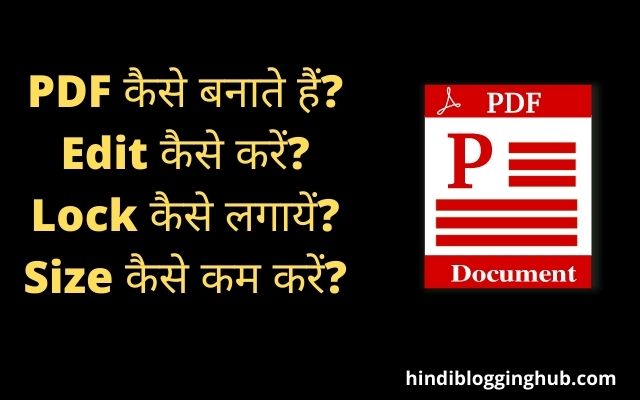
दोस्तों अगर आपको पीडीएफ बनाना नहीं आता तो आपको चिंता करने की जरूरत नहीं है, क्योंकि आज हम आपको पीडीएफ बनाने के ऐसे तरीके इस आर्टिकल के अंदर बताएंगे जिससे आपको पीडीएफ बनाना चुटकियों में आ जाएगा। अगर आप आज के आर्टिकल को पूरा लास्ट तक पढ़ते हैं, तो आप यहां से पीडीएफ क्या है और PDF kaise banate hai इसकी पूरी जानकारी लेकर ही जाने वाले हैं।
क्योंकि हमने आपको इस आर्टिकल के अंदर पीडीएफ बनाने के बहुत सारे तरीके बताए हैं, जिनकी मदद से आप पीडीएफ बड़ी ही आसानी से बना सकते हैं। और आज के समय में तो हर एक व्यक्ति को पीडीएफ की जरूरत पड़ती ही है, इस कारण से अगर आपको पीडीएफ बनाने में कोई भी परेशानी आ रही है, तो नीचे दी गई जानकारी को आप पढ़ कर पीडीएफ बना सकते हैं। तो चलिए बढ़ते हैं हमारे पहले पॉइंट की तरफ कि हम ऑनलाइन पीडीएफ कैसे बना सकते हैं।
Online Mobile से PDF कैसे बनाये?
अगर आप पीडीएफ को किसी एप्लीकेशन की मदद से नहीं बनाना चाहते, तो दोस्तों आप पीडीएफ को अपने मोबाइल से ऑनलाइन भी बना सकते हैं। पीडीएफ को ऑनलाइन कैसे बनाना है इसके लिए मैंने आपको नीचे कुछ स्टेप बताएंगे हैं, उन स्टेप को फॉलो करते हुए आप बड़ी ही आसानी से PDF को ऑनलाइन ही बना लेंगे तो चलिए दोस्तों बढ़ते हैं हमारे सभी स्टेपस की तरफ।
- 1. सबसे पहले आपको www.freepdfconvert.com वेबसाइट को ओपन कर लेना है, अगर आप इस वेबसाइट के ऑफिशियल पेज पर जाना चाहते हैं, तो ऊपर दिए हुए इस लिंक पर क्लिक करके भी आप इस वेबसाइट के ऑफिशियल पेज पर जा सकते हैं।
- 2. जब आप इस वेबसाइट को ओपन करोगे तो आपको यहां पर रेड कलर में एक ऑप्शन देखने को मिलेगा Choose file का आपको इस ऑप्शन पर क्लिक कर देना है।
- 3. जब आप Choose file के ऑप्शन पर क्लिक करेंगे तो आपके सामने फोटो सेलेक्ट करने के ऑप्शन ओपन हो जाएंगे। लेकिन दोस्तों इसके अंदर आपको एक बात का ध्यान रखना है, कि अगर आपने इसके अंदर साइन इन नहीं किया है, तो आपको इसके अंदर एक-एक फोटो सेलेक्ट करके ही अपनी पीडीएफ बनानी है, आप एक साथ सभी फोटो सेलेक्ट करके अपनी पीडीएफ नहीं बना सकते।
- 4. जब आपकी फोटो सिलेक्ट हो जाए तो उसके बाद आपको नीचे एक क्रिएट का ऑप्शन देखने को मिलेगा। तो आप जैसे क्रिएट के ऑप्शन पर क्लिक करेंगे तो आपकी सभी फोटो एक पीडीएफ में बदल जाएगी और उसके बाद आपको एक डाउनलोड का ऑप्शन देखने को मिलेगा। जैसी आप डाउनलोड के ऑप्शन पर क्लिक करेंगे तो आप की पीडीएफ फाइल आपके फोन में डाउनलोड हो जाएगी।
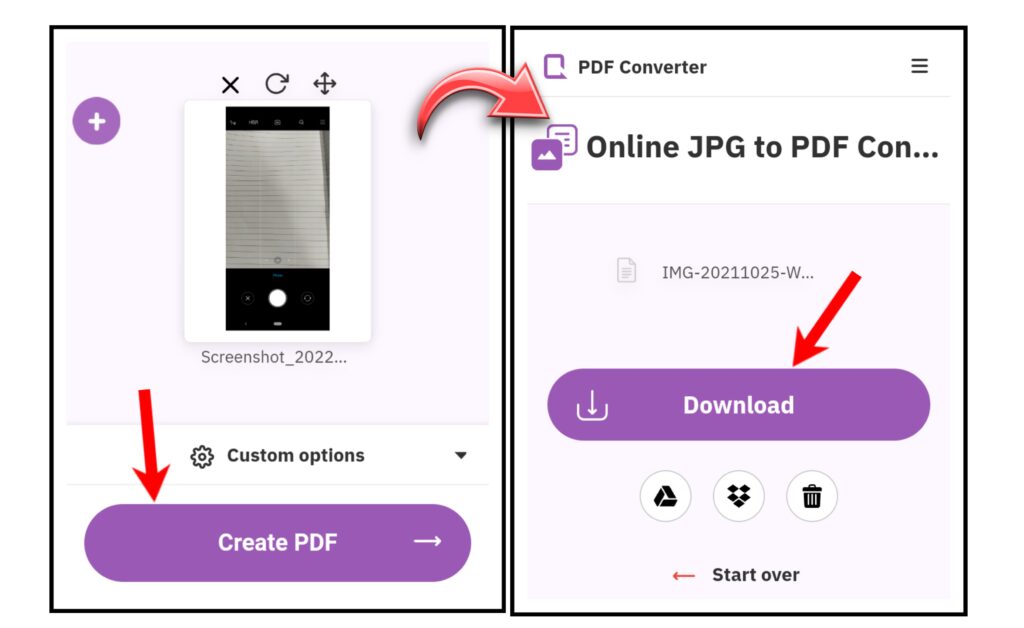
Google Drive से PDF कैसे बनाये?
अगर आपको गूगल ड्राइव की मदद से पीडीएफ बनाना नहीं आता तो इस पॉइंट के अंदर हम आपको बताएंगे Google drive se pdf kaise banaye. कुछ लोग ऐसे भी हैं जिनके पास गूगल ड्राइव होने के बावजूद भी वे अन्य एप्लीकेशन की मदद से PDF बनाते हैं, क्योंकि उनको गूगल ड्राइव की मदद से पीडीएफ बनाना नहीं आता, तो अगर आप इस पॉइंट को अच्छे से पढ़ेंगे तो आप गूगल ड्राइव की मदद से PDF बनाना सीख जाएंगे।
- 1. Google Drive को ओपन करें।
गूगल ड्राइव से पीडीएफ बनाने के लिए आपको सबसे पहले अपने गूगल ड्राइव को ओपन कर लेना है।
- 2. प्लस (+) के आइकन पर क्लिक करें।
जब आप गूगल ड्राइव को ओपन करोगे तो वहां पर आपको नीचे एक प्लस (+) का आइकन देखने को मिलेगा, जैसा कि आप नीचे फोटो में देख सकते हैं। आपको उस प्लस के आइकन पर क्लिक कर देना है, जैसे ही आप प्लस के आइकन पर क्लिक करेंगे तो आपके सामने कुछ ऑप्शन ओपन हो जाएंगे।
- 3. Scan के ऑप्शन पर क्लिक करें।
जब आपके सामने ऑप्शन ओपन हो जाए तो वहां पर आपको कोने में एक Scan का ऑप्शन देखने को मिलेगा, जैसा कि आपको नीचे फोटो में भी दिख रहा होगा, आपको उस ऑप्शन पर क्लिक कर देना है।
- 4. डॉक्यूमेंट की फोटो लें।
जैसे ही आप स्कैन के ऑप्शन पर क्लिक करेंगे, तो वहां पर आपके फोन का कैमरा ओपन हो जाएगा। अब आप को जिस भी डॉक्यूमेंट की पीडीएफ बनानी है, उस डॉक्यूमेंट की फोटो ले लेनी है, और इस प्रकार से आपको जितने भी डॉक्यूमेंट की पीडीएफ बनानी है उन सभी की फोटो ले लेनी है।
5. Save के ऑप्शन पर क्लिक करें।
जब आप अपने सभी डॉक्यूमेंट की फोटो ले लें, तो उसके बाद आपको नीचे एक Save का ऑप्शन देखने को मिलेगा। आप जैसे ही सेव के ऑप्शन पर क्लिक करेंगे तो आप एक नए पेज पर रीडायरेक्ट हो जाएंगे, और वहां पर आप अपनी पीडीएफ फाइल को जिस भी नाम से सेव करना चाहते हैं उस नाम से सेव कर सकते हैं। नीचे फिर से आपको सेव के ऑप्शन पर क्लिक करते ही आपके सभी डॉक्यूमेंट पीडीएफ में बदल जाएंगे।
WhatsApp की फोटो को PDF में केसे बदलें?
कई बार ऐसा होता है कि हमारे पास व्हाट्सएप पर कुछ फोटो आती हैं और हम उन्हें पीडीएफ में बदलना चाहते हैं। लेकिन हमें समझ नहीं आता कि PDF kaise banate hain WhatsApp per, तो चलिए देखते हैं कि हम व्हाट्सएप की फोटो को किस प्रकार पीडीएफ में बदल सकते हैं।
दोस्तों जब भी आपके पास व्हाट्सएप पर कोई भी फोटो या फिर डॉक्यूमेंट आता है तो वह आपके फोन में एक अलग फोल्डर में सेव हो जाती है। उन फोटो को अगर आप पीडीएफ में बदलना चाहते हैं, तो इस आर्टिकल के अंदर जितने भी तरीके दिए हुए हैं उन सभी में से आप किसी भी तरीके का यूज करके बड़ी ही आसानी से उन फोटो को भी पीडीएफ में बदल सकते हैं।
Photo को PDF कैसे बनाये?
अगर आप किसी भी फोटो को पीडीएफ में बदलना चाहते हैं या फिर मोबाइल में Photo ko pdf kaise banaye ये जानना चाहते हैं, तो पोस्ट को आगे पूरा पढ़ें। फोटो को पीडीएफ में बदलना भी बहुत ही आसान है, फोटो को पीडीएफ में बदलने के लिए मैंने आपको नीचे कुछ स्टेप बताइए हैं। उन स्टेप को फॉलो करते हुए आप बड़ी ही आसानी से किसी भी फोटो को PDF में बदल लेंगे, तो चलिए दोस्तों बढ़ते हैं हमारे पहले स्टेप की तरह।
- 1. फोटो से पीडीएफ बनाने के लिए आपको सबसे पहले एक एप्लीकेशन की जरूरत पड़ेगी। इस एप्लीकेशन का नाम Image to PDF Converter – JPG to PDF है, और आपको यह प्ले स्टोर पर बड़ी ही आसानी से मिल जाएगी।
ऊपर दिए हुए लिंक पर क्लिक करके भी आप इस एप्लीकेशन को बड़ी ही आसानी से डाउनलोड कर पाएंगे।
- 2. जब आप इस एप्लीकेशन को डाउनलोड करेंगे और डाउनलोड करने के बाद ओपन करेंगे, तो आपको यहां पर एक ऑप्शन मिलेगा SELECT IMAGES आपको इस पर क्लिक कर देना है।
- 3. जैसे ही आप इस ऑप्शन पर क्लिक करेंगे, तो आपके सामने आपके फोन की गैलरी ओपन हो जाएगी और आपको जिस भी फोटो को पीडीएफ में बदलना है उन फोटो को सिलेक्ट कर लेना है।
- 4. जब आप सभी फोटो को सेलेक्ट कर लेंगे तो सेलेक्ट करने के बाद आपको नीचे एक ऑप्शन देखने को मिलेगा IMPORT का आपको उस ऑप्शन पर क्लिक कर देना है।
- 5. जब आप इंपोर्ट के ऑप्शन पर क्लिक करोगे तो आपको एक नेक्स्ट पेज पर DONE का ऑप्शन देखने को मिलेगा आपको उस ऑप्शन पर क्लिक कर देना है।
6. जैसे ही आप done के ऑप्शन पर क्लिक करोगे तो आपको आगे CONVERT TO PDF के ऑप्शन पर क्लिक कर देना है। क्लिक करते ही आपने जितने भी फोटो सेलेक्ट की है उन सभी की पीडीएफ बन जाएगी।
तो इस प्रकार से आप इस एप्लीकेशन की मदद से किसी भी फोटो को बड़ी ही आसानी से पीडीएफ में बदल सकते हैं, और उसे अपने फोन में भी सेव करके रख सकते हैं। ताकि आपको जब भी इसकी जरूरत पड़े तो आप उसे चेक कर सके।
वेब पेज को पीडीएफ कैसे बनाते हैं? (web page ko pdf kaise banaye)
अगर आपको किसी भी वेबपेज को पीडीएफ में बदलना है तो भी आप बदल सकते हैं, और उसे सेव कर सकते हैं। अगर आपको इसके बारे में जानकारी नहीं है तो चलिए देखते हैं कि हम किस प्रकार से वेबपेज को पीडीएफ में बदलकर उसे सेव कर सकते हैं।
- 1. सबसे पहले अपने क्रोम ब्राउजर को ओपन कर लेना है, और ओपन करने के बाद आपको जिस भी वेबपेज को पीडीएफ में बदलना है उसे सर्च करना है और फिर उसे ओपन कर लेना है।
- 2. जब आप उस वेबपेज को ओपन कर लेंगे जिसे आप को पीडीएफ में बदलना है, तो वहां पर आपको ऊपर कोने में 3 डॉट दिखाई देंगे आपको उस पर क्लिक कर देना है, जैसे आप उस पर क्लिक करेंगे तो आपको कुछ ऑप्शन देखने को मिलेंगे।
- 3. जैसे ही आपके सामने कुछ ऑप्शन देखने को मिले तो आपको वहां पर एक ऑप्शन मिलेगा share का आपको उस ऑप्शन पर क्लिक कर देना है। जैसे ही आप उस ऑप्शन पर क्लिक करेंगे तो आपके सामने एक नया पेज ओपन हो जाएगा।
- 4. जैसे आपके सामने नया पेज ओपन हो तो वहां पर आपको प्रिंट के ऑप्शन पर क्लिक कर देना है। प्रिंट के ऑप्शन पर क्लिक करेंगे तो आपको देखने को मिलेगा कि आपको जिस पेज को पीडीएफ में बदलना है, वह पूरा एक पीडीएफ के रूप में आ चुका है।
- 5. अब आपको ऊपर एक सेव का ऑप्शन देखने को मिलेगा जैसे ही आप सेव के ऑप्शन पर क्लिक करेंगे तो आप एक नए पेज पर रीडायरेक्ट हो जाएंगे।
- 6. जब आप एक नए पेज पर रीडायरेक्ट हो तो वहां पर आपको नीचे सेव का ऑप्शन देखने को मिलेगा या तो आप उसे ऐसे ही सेव कर लें या फिर आप उसे कोई अन्य नाम से सेव करना चाहते हैं, तो उससे भी सेव कर सकते हैं।
phone me pDF file kaise khole?
अगर आपने पीडीएफ फाइल को गूगल ड्राइव के जरिए बनाया है, तो आप की पीडीएफ फाइल आपको गूगल ड्राइव के अंदर ही देखने को मिलेगी। गूगल ड्राइव में आपने जिस नाम से पीडीएफ फाइल को सेव किया है, उस नाम से सर्च करने के बाद आपको पीडीएफ फाइल देखने को मिल जाएगी और आप उसे ओपन भी कर पाएंगे।
अगर आपने पीडीएफ फाइल को ऑनलाइन वेबसाइट की मदद से बनाया है, और उसे डाउनलोड किया है। तो आपको वह पीडीएफ क्रोम ब्राउजर के अंदर डाउनलोड के ऑप्शन में देखने को मिल जाएगी और वहां पर जाकर आप इसे आसानी से ओपन कर पाएंगे।
आपने अगर पीडीएफ फाइल को किसी अन्य एप्लीकेशन की मदद से बनाया है, तो वह आपको उसी एप्लीकेशन के अंदर मिलेगी या फिर आपको गूगल ड्राइव के अंदर पीडीएफ फाइल देखने को मिल जाएगी और आप उसे वहां से ओपन कर सकते हैं।
PDF Edit Kaise Kare?
अगर आप किसी भी पीडीएफ फाइल को सेव करने के बाद भी एडिट करना चाहते हैं, तो भी आप उसे एडिट कर सकते हैं। अगर आप को एडिट करने में कोई दिक्कत आ रही है, तो इस पॉइंट में हम आपको पीडीएफ फाइल को किस प्रकार से एडिट कर सकते हैं, इसके बारे में जानकारी देंगे। तो चलीए देख लेते हैं कि किस प्रकार से हम पीडीएफ फाइल को एडिट कर सकतें हैं।
- 1. सबसे पहले आपको अपने फोन में क्रोम ब्राउजर को ओपन करना है, और क्रोम ब्राउजर को ओपन करने के बाद सर्च बार में जाकर pdf editor नाम से सर्च कर देना है।
- 2. जैसे ही आप इसे सर्च करेंगे तो आपके सामने बहुत सारी वेबसाइट देखने को मिलेगी, लेकिन इनमें से आप को सबसे पहली वेबसाइट को ओपन कर लेना है।
- 3. जब आप इस वेबसाइट को ओपन करेंगे तो आपको यहां पर Upload PDF file के नाम से ऑप्शन देखने को मिलेगा आपको उस पर क्लिक कर देना।
- 4. जैसी आप इस ऑप्शन पर क्लिक करेंगे तो आपको यहां पर जिस भी पीडीएफ फाइल को एडिट करना है उसे अपलोड कर देना है।
- 5. जब आप इस फाइल को अपलोड करेंगे तो उसके बाद यह पीडीएफ फाइल आपको वहां पर देखने को मिलेगी। अब आप इसके अंदर जो भी टेक्स्ट लिखा हुआ है, इसके अंदर कोई भी चेंज कर सकते हैं और इसके अंदर आप एक्स्ट्रा पेज भी ऐड कर सकते हैं।
- 6. जब आप अपनी पीडीएफ फाइल को एडिट कर लें तो एडिट करने के बाद नीचे आपको Apply changes का ऑप्शन देखने को मिलेगा आपको उस पर क्लिक कर देना है।
- 7. जब आप अप्लाई चेंज के ऑप्शन पर क्लिक करेंगे तो थोड़ी देर बाद आपके सामने कुछ और ऑप्शन ओपन हो जाएंगे। वहां पर आपको एक डाउनलोड का ऑप्शन देखने को मिलेगा आप जैसे ही डाउनलोड के ऑप्शन पर क्लिक करेंगे तो यह पीडीएफ फाइल आपके फोन में दोबारा से सेव हो जाएगी।
इस तरह से आप PDF file को edit कर सकते हैं।
PDF file का size कैसे कम करें?
अगर आप पीडीएफ फाइल का साइज कम करना चाहते हैं, तो आप इसका साइज बड़ी ही आसानी से कम कर सकते हैं। इसके लिए आपको किसी एप्लीकेशन की जरूरत नहीं है, हम आपको बताएंगे कि आप आपने मोबाइल से ऑनलाइन किस प्रकार से पीडीएफ के साइज को कम पर कर पाएंगे। चलिए देखते हैं कि हम किस प्रकार से फाइल का साइज कम करेंगे।
- 1. सबसे पहले आपको अपने क्रोम ब्राउज़र में जाकर pdf2go compress pdf लिखकर सर्च कर लेना है, सर्च करने के बाद आपको यह वेबसाइट सबसे पहले देखने को मिल जाएगी और आपको इसे ओपन कर लेना है।
अगर आप इस वेबसाइट को इसी पेज से ओपन करना चाहते हैं, तो ऊपर दिए हुए लिंक पर क्लिक करके भी आप इस वेबसाइट के ऑफिशियल पेज पर जा सकते हैं।
- 2. जब आप इस वेबसाइट को ओपन कर लेंगे तो उसके बाद आपको यहां पर Choose file का ऑप्शन देखने को मिलेगा आपको इस ऑप्शन को क्लिक कर देना है।
- 3. जैसे ही आप अपने इस ऑप्शन पर क्लिक करेंगे तो उसके बाद आपको अपनी पीडीएफ फाइल को सेलेक्ट कर लेना है।
- 4. जैसी आपकी पीडीएफ फाइल कंप्लीट अपलोड हो जाएगी तो उसके बाद आपको नीचे कुछ ऑप्शन देखने को मिलेगा इनमें से आप को strong compress के ऑप्शन पर क्लिक कर देना है।
- 5. जब आप इस ऑप्शन पर क्लिक करेंगे तो आप की पीडीएफ फाइल का साइज आपको देखने को मिलेगा कि बहुत ही कम हो जाएगा और उसके बाद आप इसे दोबारा से अपने फोन में डाउनलोड कर ले।
PDF फाइल मे पासवर्ड/लॉक कैसे लगाए?
अगर आप अपनी पीडीएफ फाइल पर लॉक लगाना चाहते हैं, तो इसके लिए आपको किसी एप्लीकेशन की जरूरत नहीं पड़ेगी हम आपको बताएंगे कि आप किस प्रकार से ऑनलाइन वेबसाइट के जरिए अपनी पीडीएफ फाइल पर लॉक लगा सकते हैं। चलिए दोस्तों बढ़ते हैं हमारे पहले स्टेप की तरफ कि हम किस प्रकार से PDF file पर लॉक लगाएंगे।
- 1. सबसे पहले आपको pdf2go वेबसाइट को ओपन कर लेना है।
- 2. जब आप इस वेबसाइट को ओपन करेंगे तो आपको इसे ऊपर की ओर स्क्रोल करना है। जब आप इसे स्क्रोल करोगे तो आप को IMPROVE PDF FILES का ऑप्शन देखने को मिलेगा और इस ऑप्शन के नीचे आपको Protect PDF का ऑप्शन देखने को मिलेगा उस पर आप को क्लिक कर देना है।
- 3. जब आप इस ऑप्शन पर क्लिक करेंगे तो आपको आगे Choose File का ऑप्शन देखने को मिलेगा आपको इस पर क्लिक कर देना है।
- 4. अब आपको जिस भी फाइल पर लॉक लगाना है उस फाइल को यहां पर सिलेक्ट करके अपलोड कर देना है।
- 5. जब आप की फाइलें यहां पर अपलोड हो जाए, तो उसके बाद आपको जो भी पासवर्ड लगाना हो उसे अपनी फाइल पर सेट कर दें और एक बार पासवर्ड लगाने के बाद आपको नीचे रिएंटर पासवर्ड का ऑप्शन मिलेगा, आपको वहां पर अपना पासवर्ड दुबारा डाल देना है, और उसके बाद आप को स्टार्ट के ऑप्शन पर क्लिक कर देना।
- 6. जैसे ही आप स्टार्ट के ऑप्शन पर क्लिक करेंगे, तो आपको आगे डाउनलोड का ऑप्शन देखने को मिलेगा और डाउनलोड का ऑप्शन पर क्लिक करते ही आप की फाइल लॉक के साथ डाउनलोड हो जाएगी। अब आप जितनी भी बारी इसे ओपन करेंगे तो पहले अपना पासवर्ड डालना होगा।
PDF file kaise banaye बनाये इसके लिए आप नीचे दी गयी विडियो भी देख सकते हैं।
PDF से जुड़े सवाल जवाब
A. PDF का पूरा नाम Portable Document Format है।
A. पीडीएफ चलाने के लिए आप Adobe Acrobat Reader ऐप का इस्तेमाल कर सकते हैं।
A. PDF बनाने के लिए सबसे अच्छा ऐप Adobe Acrobat Reader है।
A. डॉक्यूमेंट पीडीएफ बनाने के लिए आप किसी भी PDF Generator app या वेबसाइट का इस्तेमाल कर सकते हैं। जैसे की Adobe Acrobat Reader, PDF creator, Online2PDF, SmallPdf इत्यादि।
निष्कर्ष – PDF File Kaise Banate Hain
दोस्तों, इस पोस्ट में हमने आपको PDF kya hai, PDF File Kaise Banaye Mobile se, Phone me pdf file kaise khole, पीडीऍफ़ फाइल को edit कैसे करें, PDF पर लॉक कैसे लगायें और PDF बनाने के बहुत से तरीके बताये हैं। फिर भी पोस्ट से जुड़ा कोई सवाल है तो आप कमेंट में पूछ सकते हैं। हम जल्द से जल्द आपके सवाल का जवाब देने की पूरी कोशिश करेंगे।
पोस्ट पसंद आई या फिर आपकी इससे कुछ भी मदद हुई तो सोशल मीडिया पर दोस्तों के साथ जरुर शेयर करें, जिससे उनको भी इस बारे में जानकारी मिल सके।
आगे भी हम ऐसी जानकारी शेयर करते रहेंगे. लेटेस्ट अपडेट के लिए आप मुझे फेसबुक पेज पर भी फॉलो कर सकते हैं।
स्वस्थ रहें, खुश रहें!!!
ये भी पढ़ें:-